반응형
유투브 단축키 기능 이용 방법

유투브 단축키 기능 이용 방법
안녕하세요. 쿨펀치의 세상리뷰의 쿨펀치 인사드려요.^^
오늘은 오랜만에 유투브관련 유투브 단축키 대해 알아볼까합니다.
지금 까지 사용한 동영상 플레이어들은 모두 단축키가 있어 동영상 보는데 편리하게 이용을 했습니다.
하지만 유투브 인터넷 페이지에서 플레이 되는 동영상이라 단축키가 있을 거란 생각을 못하고 있었죠. ^^;
무조건 마우스로 영상 제어를 할 뿐이었죠.
유투브 동영상을 보면서 웹페이지 검색놀이를 하다 우연찮게 키보드를 눌렀는데.
유투브 동영상이 위치 이동을 하네요. @,.@ 오~ 뭐지
분명 무엇인가 있다. 싶어 열심이 키보드를 눌러 봅니다. ㅎㅎ
수동으로 찾은 키보드 단축키를 함께 알아보아요.
유투브 사이트 - 바로가기
| 유투브 단축키 이용 방법 |
유투브 단축키 이용 방법에 대해 알아보겠습니다.
가장 중요한 유투브 동영상 사이트접속 제어 해보고 싶은 영상을 준비 해주세요. ^^
유투브 단축키
키보드 단축키

키보드의 단축키로는 영문키와 숫자키 두 가지로 나뉘어 있습니다.
영문키 유투브 제어 능력
J 키 = 10초 뒤로 이동
K 키 = 일시 정지
L 키 = 10초 앞으로 이동
이정도 기능키만 알아도 유투브 단축키는 다 배웠다고 할 수 있죠. ^^
하지만 사람의 욕심이란 것이 하나를 알면 다른 것도 마저 알아야 직성이 풀리죠.

숫자키 유투브 제어 능력
숫자키 사용 키는 1 ~ 0 까지 숫자 모두 이용을 합니다.
여기서 숫자키는 유투브 동영상의 총 플레이 시간의 % 단위로 나눠 각 퍼센트 지점으로 이동하게 됩니다.
어렵다고요. 아래 내용을 보시면 금방 이해됩니다. ㅎㅎ
1 키 = 유투브 동영상 10% 지점으로 이동
2 키 = 유투브 동영상 20% 지점으로 이동
5 키 = 유투브 동영상 50% 지점으로 이동
9 키 = 유투브 동영상 90% 지점으로 이동
자 여기서 0 키는 무엇을 할까요? 100% 지점으로 이동? 설마요 100% 지점이면 동영상 끝났습니다. ㅎㅎ
0 키 = 유투브 동영상 0% 지점으로 이동 시작 위치로 이동되어 플레이 시키는 기능이 됩니다. ^^
여러분 ~ 어떤가요? 키보드로 유투브 동영상 내 맘대로 하실 준비가 되셨나요?
이제 마음껏 유투브 동영상을 주물러 보세요.
유투브 단축키 이용 방법을 통해 많은 분들이 유투브를 편하게 이용 하셨으면 좋겠네요. ^^
유투브 단축키 실전 활용하기
여러분들도 한 번씩 테스트 해보세요. ^^

키보드의 숫자 1키 를 입력. 유투브 단축키 입력 후 10 % 지점으로 동영상 이동. ^^

키보드의 숫자 5 키 입력. 유투브 단축키 입력 후 50% 지점으로 유투브 동영상 이동.

키보드의 숫자 9 번키 입력. 유투브 단축키 입력 후 90% 지점으로 유투브 동영상 이동
오늘의 주제인 유투브 단축키 이용 방법 포스팅이 완료 되었습니다.
오늘 하루도 즐겁고 행복한 하루 되세요.~
쿨펀치의 세상리뷰 는 여러분의 소중한 댓글과 VIEW ON 클릭 구독 클릭이 큰힘이되어.
더 좋은 블로그를 만들 수 있게 하는 원동력이 됩니다.
반응형
'컴퓨터 BOX > 컴퓨터 공용 팁' 카테고리의 다른 글
| USB 장치인식실패 및 USB 안전제거 안될 때 해결 방법 (10) | 2012.05.25 |
|---|---|
| VMware 가상머신 this virtual machine appears 오류 해결방법 (12) | 2012.05.24 |
| VMware 가상머신 The MSI failed 오류 해결방법 (43) | 2012.05.06 |
| 폴더 암호걸기 (14) | 2012.05.04 |
| VirtualBox 다운로드 설치 방법 (6) | 2012.04.23 |
| 닷넷프레임워크 클린 삭제툴 사용방법 (15) | 2012.04.02 |
| 닷넷프레임워크 2.0 다운 설치방법 (9) | 2012.03.19 |
| [윈도우 통합] 마지막 검색 세션 문제 해결방법 (12) | 2012.03.18 |
| 닷넷프레임워크 4.0 다운로드 설치방법 (19) | 2012.03.14 |
| 닷넷프레임워크 3.5 다운로드 설치 (6) | 2012.03.11 |


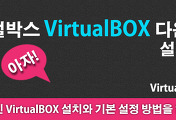


댓글